Pengen tw cara masking di Photosop????baca yang lengkap deh tutorialya!!!
heu,,
Pertama
Siapkan Foto yang akan di edit, buat layer baru dengan cara tekan pada keyboard (shift+ ctrl+ N) beri nama clouds
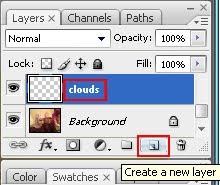
Ke Dua
Rubah warna foreground menjadi #ff8d12 dan warna background #000000. Pada Toolbar klik menu (filter > Render > clouds)
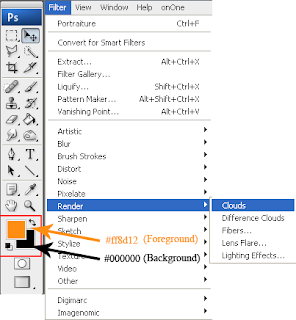
Ke Tiga
pada layer clouds, klik (layer > vektor mask > reveal all) atau klik add vektor mask pada panel layer
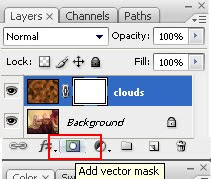
Ke Empat
Tekan tombol B pada keyboard untuk menggunakan Brush tool. ganti foreground dengan warna hitam dan background dengan warna putih, rubah opacity layer clouds menjadi 50 % sehingga layer clouds menjadi transparan. sedangkan opacity dan flow pada brush menjadi 30 %. kemudian sapukan Brush tool pada objek manusia.
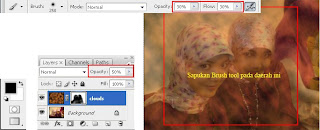
Rubah Opacity menjadi 100% kembali, maka akan terlihat background gambar berubah menjadi backgound Clouds

Ke Lima
Untuk Mempercantik gambar gunakan aksesoris Bunga matahari(download disini) . setelah di download buka gambar bunga matahari dengan cara klik (file > open) copy gambar bunga tersebut dgn cara (ctrl+A) pada keyboard kemudian (ctrl+c), paste gambar bunga pada projek yang kita buat sebelumnya.Kemudian atur posisi bunga seperti terlihat pada gambar di bawah. untuk memperbanyak bunga tekan (ctrl+j) pada keyboard.






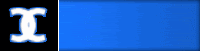
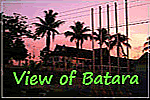



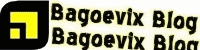


2 comments:
Tutorial yang lengkap..makasih sharingnya. Kerja Keras Adalah Energi Kita. Mari Mengembalikan Jati Diri Bangsa
Yoi,,,
sama-sama,,^^
Post a Comment
Tinggalkan Komentar Anda!!!